推荐下载:windows7旗舰版系统,安全快速又稳定。
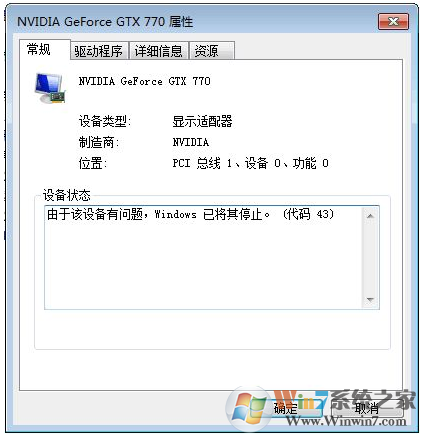
具体原因及解决方法如下:
1、驱动问题1
有购买电脑时的驱动光盘的,用光盘安装(推荐使用)。没有的下载驱动精灵或者是360驱动大师等软件检查更新。
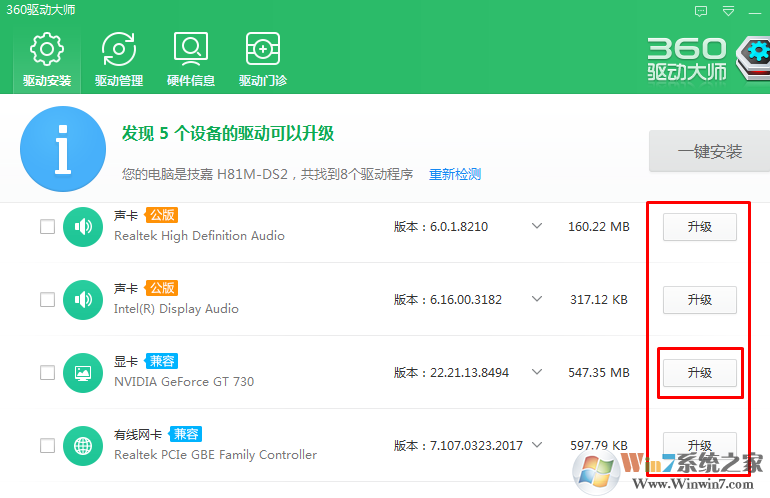
2、驱动问题2
点击协助解决,点击更新驱动程序软件,进行更新,如果提示已经是最新。则卸载该驱动,然后扫描检测硬件改动,电脑自动跟新,然后重启电脑。
3、驱动问题3
笨办法,例如鼠标连接不上,借个鼠标插一下,会安装同类型的USB驱动,这时再把自己的鼠标插入USB接口。
4、USB插座接触不良
尝试插入电脑的前后USB接口,快速插拔几次能否有用。看USB接口是否氧化严重,用东西进行擦拭。看USB接口是否松动,自己紧一下。
5、USB电压问题
右击我的电脑-设备管理器,双击出问题的设备---电源管理,不勾选图中框出来的。

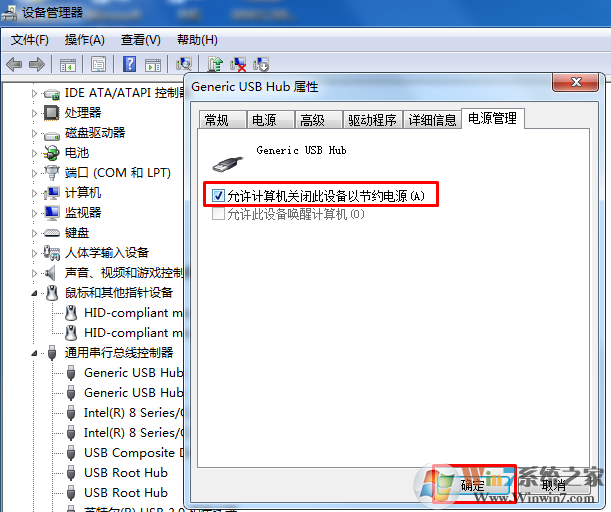
6、如上述方法都无效,那么我们自己能够操作的就只有重新安装系统了。
相关教程:如何用u盘装win7系统?U盘装win7系统的详细教程
总结:以上就是Win7电脑由于该设备有问题Windows已将其停止(代码43)的解决方法了。如有遇到此类问题的用户,可以按照上述的方法步骤去操作,如果所有操作都完成之后还是无法解决此类问题,基本就是硬件出现问题了,建议送到专业的电脑公司维修